Actualizado a: 27 de octubre de 2023
¿Alguna vez te has encontrado en una situación en la que necesitas proyectar algo importante, pero los cables te lo impiden? ¡Tengo buenas noticias! Hoy vamos a hablar de cómo configurar la conexión inalámbrica en tu proyector. Sí, lo has oído bien. ¡Vamos a deshacernos de esos molestos cables de una vez por todas!
¿Cómo conectar mi PC a un proyector inalámbrico?
- Hazte con un adaptador de red WiFi y conéctalo a tu proyector.
- Accede a la configuración de red.
- Activa el modo de conexión avanzado.
- Busca el punto de acceso conectándote a la misma red WiFi que en tu PC.
- Ahora instala el software del fabricante en cuestión.
- Sigue los pasos y listo.
¿Es seguro usar una conexión inalámbrica?
Usar una conexión inalámbrica con proyectores es generalmente seguro, siempre y cuando tomes algunas precauciones para proteger la red y el dispositivo. Aquí hay algunas medidas que puedes seguir para asegurarte de que tu conexión inalámbrica con el proyector sea segura:
- Contraseña segura: Configura una contraseña fuerte para la red WiFi a la que se conectará el proyector. Esto añade una capa de seguridad para evitar accesos no autorizados.
- Cifrado robusto: Utiliza un protocolo de cifrado fuerte como WPA3 o WPA2 para la red WiFi. Esto hace que la transmisión de datos entre el proyector y otros dispositivos en la red sea más segura.
- Actualizaciones de firmware: Mantén el firmware del proyector actualizado. Los fabricantes suelen lanzar actualizaciones que corrigen vulnerabilidades de seguridad.
- Red separada: Si es posible, crea una red WiFi separada exclusivamente para el proyector. Esto limita el acceso a la red principal en caso de que alguien logre acceder al proyector de manera no autorizada.
- VPN: Si vas a transmitir contenido sensible, considera usar una VPN para encriptar la conexión entre el dispositivo fuente y el proyector.
- Desactivar funciones no esenciales: Algunos proyectores vienen con funciones como el acceso remoto habilitado por defecto. Desactiva estas funciones si no las necesitas.
- Verificar la conexión: Antes de iniciar una presentación importante, verifica que la conexión entre el proyector y el dispositivo fuente sea segura y estable.
- Registro de dispositivos: Mantén un registro de los dispositivos que se han conectado al proyector. Si notas alguna actividad sospechosa, podrás identificar más fácilmente el problema.
- Firewall y seguridad de red: Asegúrate de que las medidas de seguridad de tu red, como el firewall, estén activadas y configuradas correctamente.
Cómo configurar la conexión inalámbrica en tu proyector
- Lo primero será hacerte con un adaptador de red WiFi USB-A para proyectores. La gran mayoría cuentan con un puerto dedicado a ello.
- A continuación, conectamos dicho USB adaptador de red al proyector.
- Dentro del Menú del proyector, iremos al apartado de «Red» y entraremos en «Configuración de la red«.

- En la opción «LAN inalámbrica» seleccionamos «Modo de conexión avanzado«.
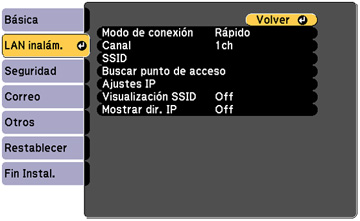
- Ahora «Buscar punto de acceso«.
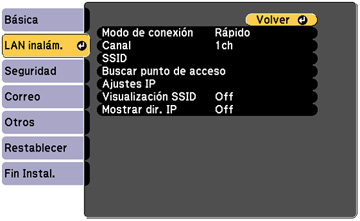
- Ahí nos conectamos a la red WiFi.
- Ahora debemos asegurarnos de tener ambos dispositivos conectados a la misma red.
- En función del proyector que tengamos, debemos ir a la aplicación del fabricante o extensión, como ocurre en el caso de epson.
- Una vez tengamos la aplicación instalada, debemos seguir los pasos que nos pida cada fabricante y listo.
¿Qué Hacer si el Proyector No Proyecta?
Si tienes problemas, aquí hay algunas cosas que puedes probar:
- Verifica que ambos dispositivos estén conectados a la misma red.
- Asegúrate de que el proyector esté encendido y en el modo correcto.
- Reinicia ambos dispositivos y vuelve a intentarlo.
Conclusiones
Configurar la conexión inalámbrica en tu proyector es un proceso bastante sencillo que te permitirá disfrutar de una mayor flexibilidad. No más cables, no más líos. Solo asegúrate de seguir los pasos cuidadosamente y de consultar el manual del usuario para cualquier instrucción específica de tu modelo. Y recuerda, si tienes problemas, ¡no te rindas! Consulta la sección de solución de problemas y sigue intentándolo.





